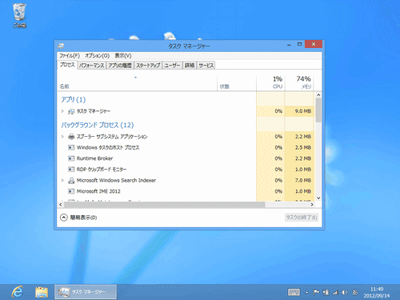ページの先頭です。
ここから本文です。
スタート画面からタスクマネージャーを表示する
タスクマネージャーでは、コンピューターの負荷現況や動作中プログラムの負荷現況を確認することができます。
※手順内のリンクをクリックすると、用語の説明が表示されます。
※手順内のリンクをクリックすると、用語の説明が表示されます。
- マウスとキーボードで操作する場合
- タッチパネルで操作する場合(タッチパネル搭載モデルのみ)
Windows 8.1 Update | Windows 8
1.マウスとキーボードで操作する場合
マウスとキーボードで操作する場合について説明します。
※図は Windows 8.1 Update の画面で説明しています。(OSにより表示内容が異なりますが、手順は同じです)
- [Windowsロゴ]キー+[X]キーを押して、[タスクマネージャー]をクリックします。
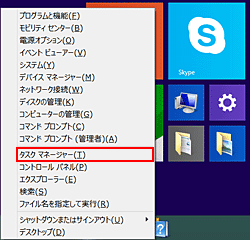
- デスクトップ画面に、タスクマネージャーが表示されます。
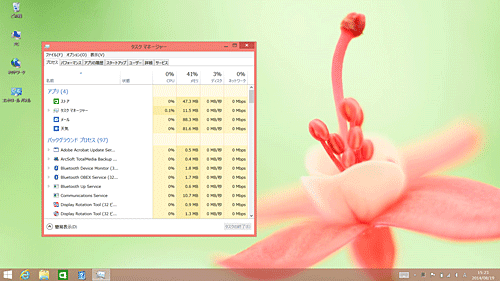
2.タッチパネルで操作する場合(タッチパネル搭載モデルのみ)
![]()
タッチパネルで操作する場合について説明します。
- スタート画面で、画面下端から上方向へスワイプします。
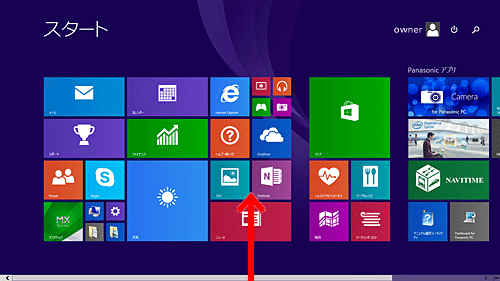
- 「Windowsシステムツール」グループから[タスクマネージャー]をタップします。
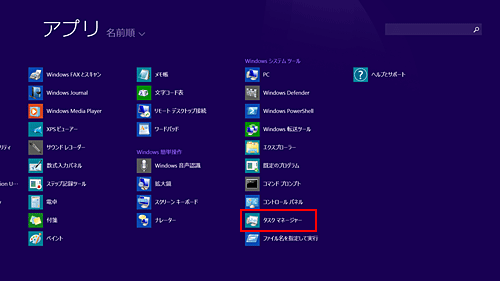
- デスクトップ画面に切り替わり、タスクマネージャーが表示されます。
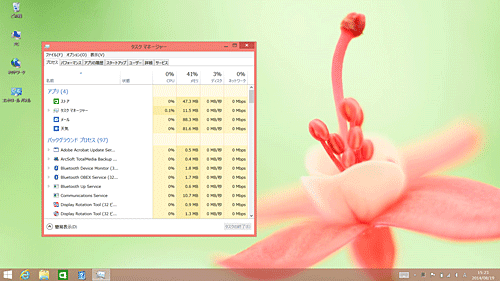
![]()
タッチパネルで操作する場合について説明します。
- スタート画面で、画面下端から上方向へスワイプします。
- 右下の[すべてのアプリ]をクリックします。
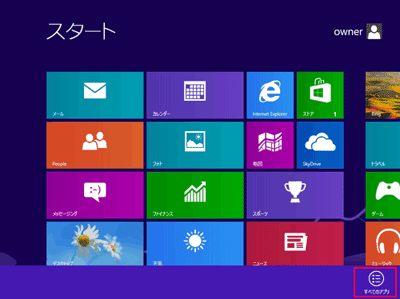
- 「Windowsアクセサリ」グループから[タスクマネージャー]をクリックします。
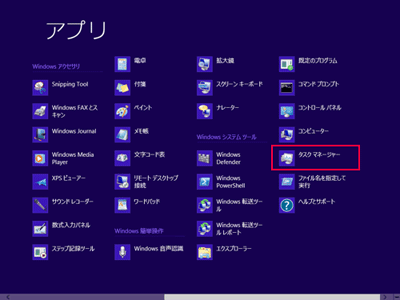
- デスクトップ画面に切り替わり、タスクマネージャーが表示されます。